| Položka | Description |
|---|---|
| Stav vydania | Všeobecná dostupnosť |
| Produkty | Excel Power BI (sémantické modely) Power BI (toky údajov) Fabric (Tok údajov Gen2) Power Apps (toky údajov) Dynamics 365 Customer Insights |
| Podporované typy overovania | Anonymné (online) Základné (online) Konto organizácie (online) Windows (online) |
| Referenčná dokumentácia k funkcii | Pdf.Tables |
Poznámka
Niektoré možnosti môžu byť k dispozícii v jednom produkte, ale nie iné z dôvodu plánov nasadenia a funkcií špecifických pre hostiteľa.
Poznámka
Pdf súbor nie je podporovaný v službe Power BI Premium.
Žiadne.
- Importovať
Vytvorenie pripojenia z aplikácie Power Query Desktop:
Vyberte možnosť PDF vo výbere konektora.
Vyhľadajte a vyberte súbor PDF, ktorý chcete načítať. Potom vyberte položku Otvoriť.
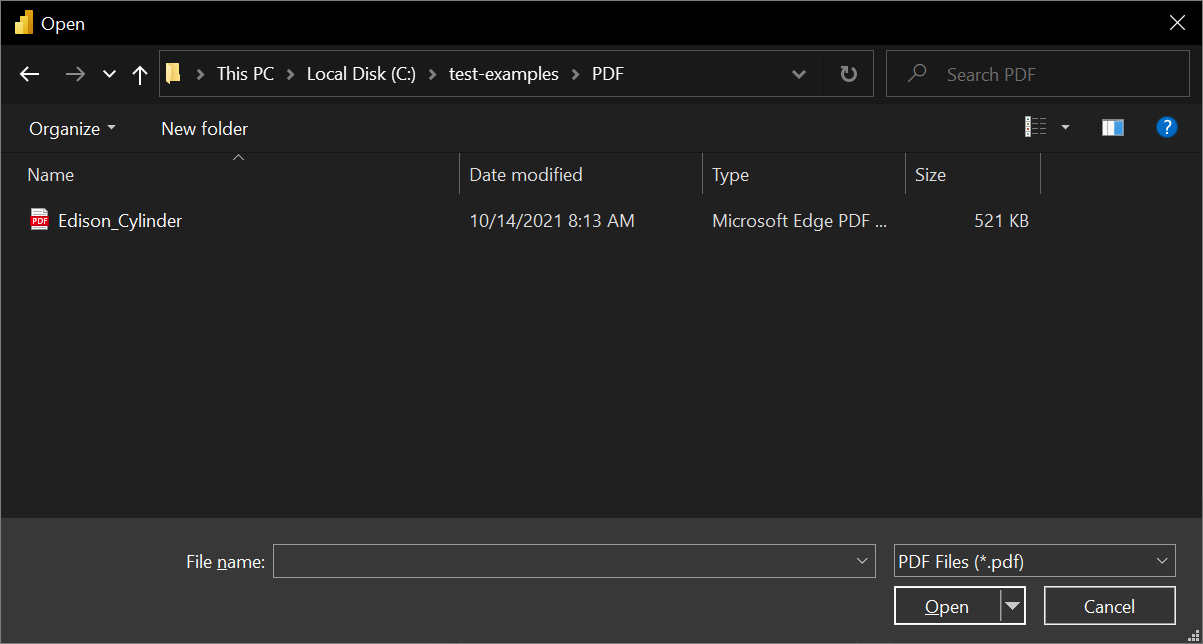
Ak je súbor PDF online, pripojte sa k súboru pomocou webového konektora .
V Navigátore vyberte požadované informácie o súbore a potom buď vyberte položku Načítať, aby ste načítali údaje, alebo položku Transformovať údaje a pokračujte v transformácii údajov v Editor Power Query.
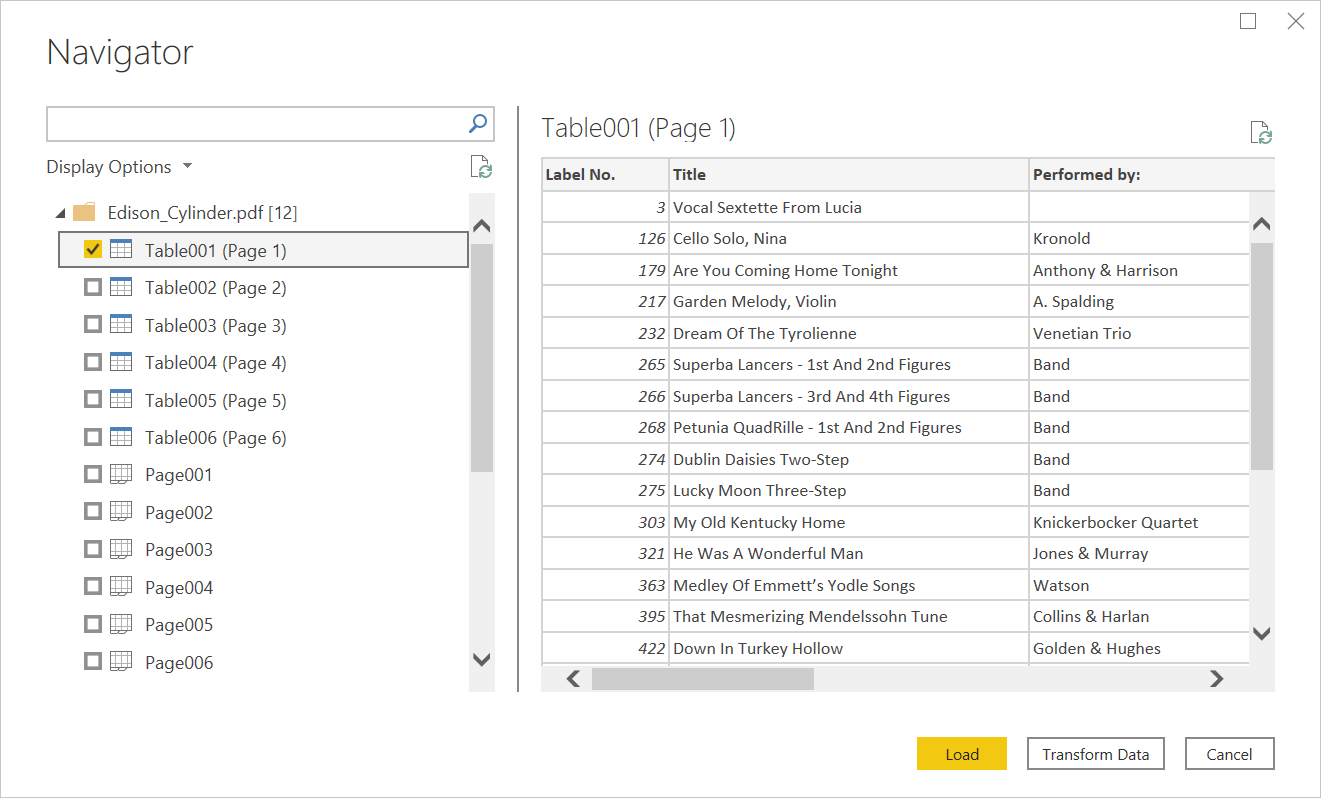
Vytvorenie pripojenia z Power Query Online:
Vyberte možnosť PDF vo výbere konektora.
V zobrazenom dialógovom okne PDF zadajte buď cestu k súboru, alebo URL adresu do umiestnenia súboru PDF. Ak načítavate lokálny súbor, môžete tiež vybrať položku Nahrať súbor (Preview), aby ste mohli prejsť na lokálny súbor, alebo presunúť súbor myšou.
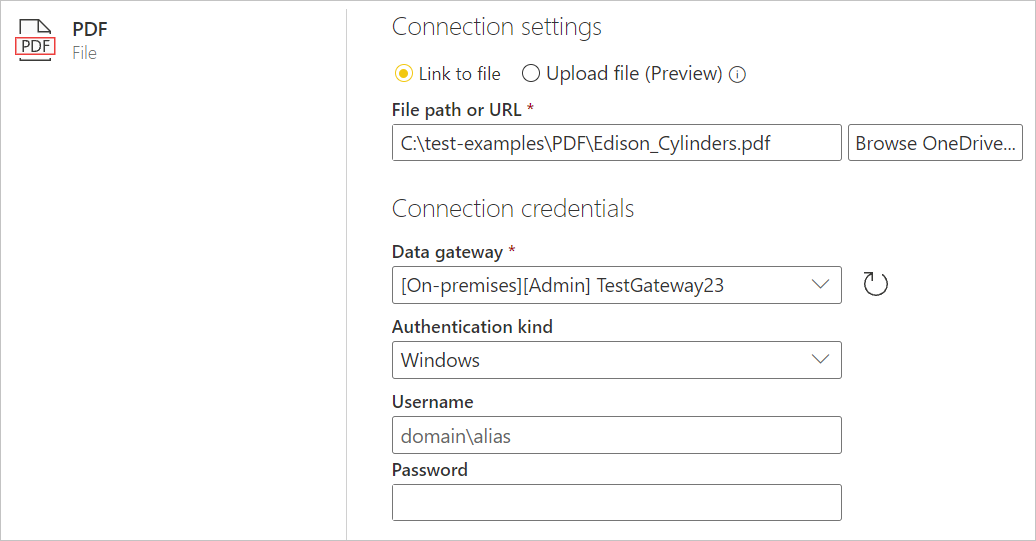
Ak je to potrebné, vyberte lokálnu bránu údajov na prístup k súboru PDF.
Ak tento súbor PDF prejdete po prvý raz, vyberte typ overenia a prihláste sa do svojho konta (ak je to potrebné).
V Navigátore vyberte požadované informácie o súbore a potom vyberte položku Transformovať údaje a pokračujte v transformácii údajov v Editor Power Query.
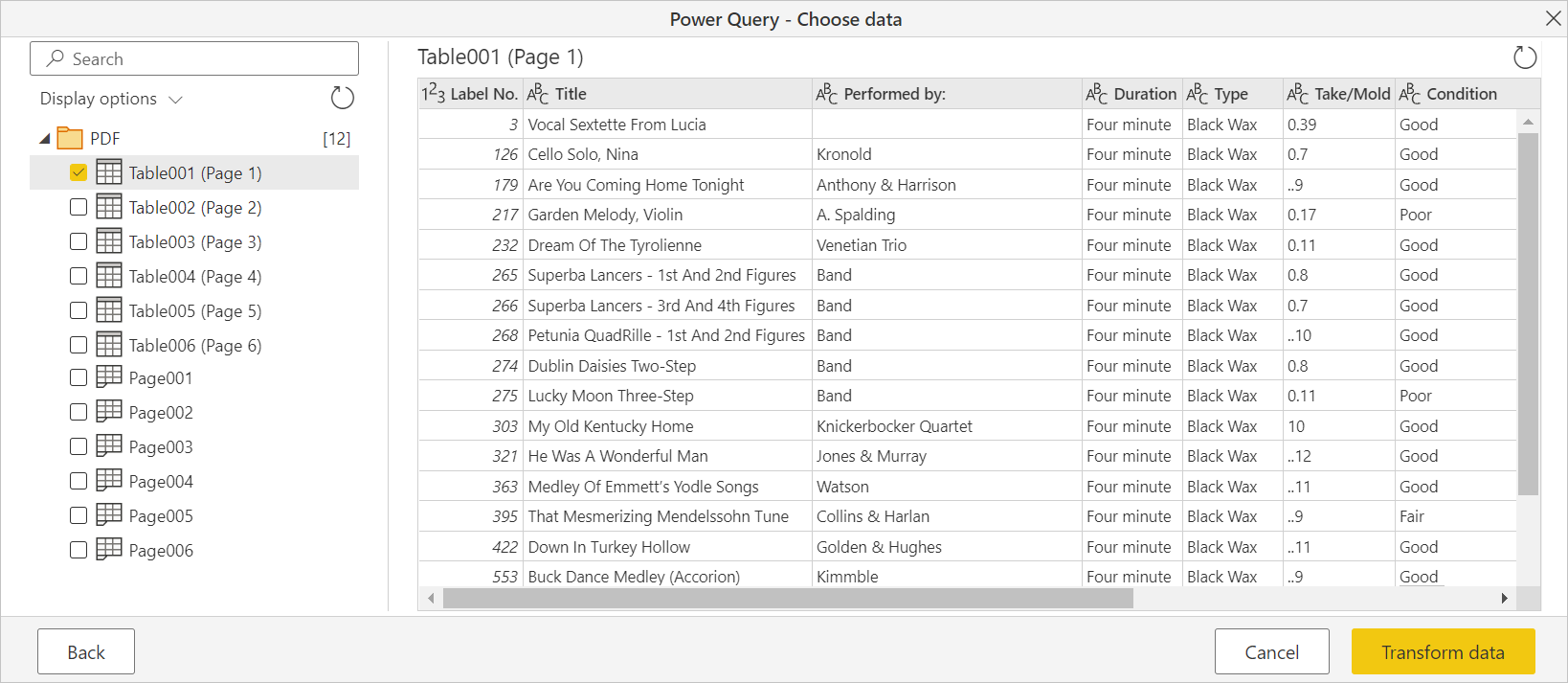
Nasledujúce stratégie môžete použiť na vylepšenie výkonu a skrátenie časového limitu pri prístupe k veľkým súborom PDF. Tieto stratégie si vyžadujú, aby ste upravili používanie funkcie Pdf.Tables v riadku vzorcov alebo v rozšírenom editore.
- Skúste vybrať strany po jednej alebo jednom malom rozsahu pomocou
StartPagemožností aleboEndPage, pričom sa podľa potreby iterujú v celom dokumente. - Ak je PDF dokument jednou z veľmi rozsiahlych tabuliek,
MultiPageTablesmožnosťou môže byť zhromažďovanie veľmi veľkých sprostredkujúcich hodnôt, takže zakázanie by mohlo pomôcť.
Úplný zoznam dostupných možností nájdete v súbore Pdf.Tables.
V prípadoch, keď viacriadkové riadky nie sú správne identifikované, môžete byť schopní vyčistiť údaje pomocou operácií používateľského rozhrania alebo vlastného kódu jazyka M. Môžete napríklad skopírovať nesprávne vypísané údaje do susediacich riadkov pomocou funkcie Table.FillDown alebo zoskupiť a skombinovať susediace riadky pomocou funkcie Table.Group.
Pri práci s PDF konektorom v tokoch údajov v kapacite Premium PDF konektor nevytkne pripojenie správne. Ak chcete povoliť fungovanie PDF konektora v tokoch údajov v kapacite Premium, nakonfigurujte tento tok údajov tak, aby používal bránu, a potvrďte, že pripojenie k daného toku údajov ide cez bránu.